苹果手机快捷键小圆点里如何设置截图 iPhone小圆点截屏设置方法
日期: 来源:铲子手游网
苹果手机快捷键小圆点里如何设置截图,苹果手机快捷键小圆点里的截图功能是很实用的,可以帮助我们快速捕捉屏幕上的重要信息,对于一些刚开始使用苹果手机的用户来说,可能不太清楚如何设置这个小圆点截屏功能。在本文中我们将介绍iPhone小圆点截屏的设置方法,帮助大家轻松掌握这个实用的功能。无论是想要保存网页上的重要信息,还是想要分享屏幕上的精彩瞬间,小圆点截屏都能够满足你的需求。让我们一起来了解如何设置这个方便快捷的截图功能吧!
iPhone小圆点截屏设置方法
具体步骤:
1.进入iPhone11系统后,点击手机的设置进入。
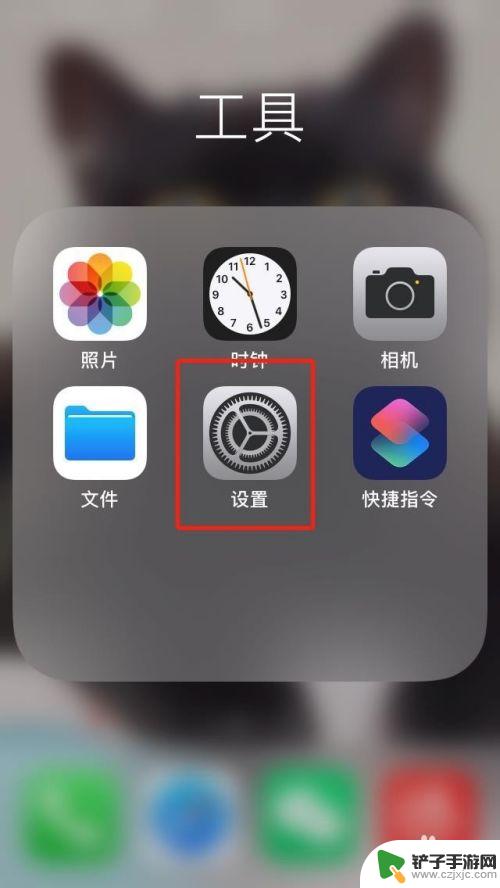
2.点击辅助功能的选项。
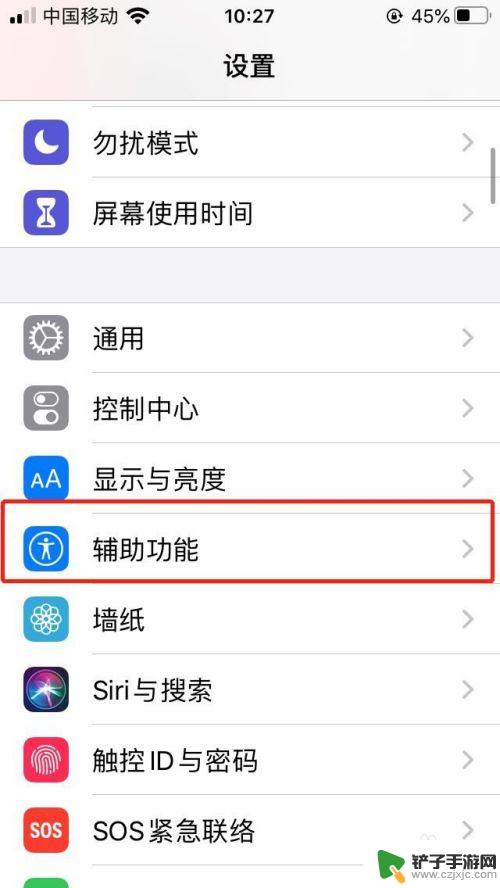
3.点击触控的选项。
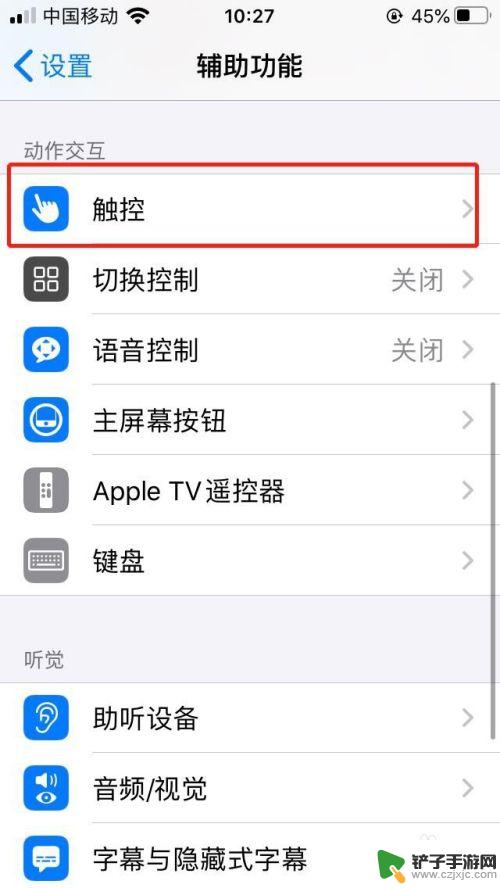
4.选择辅助触控的选项。
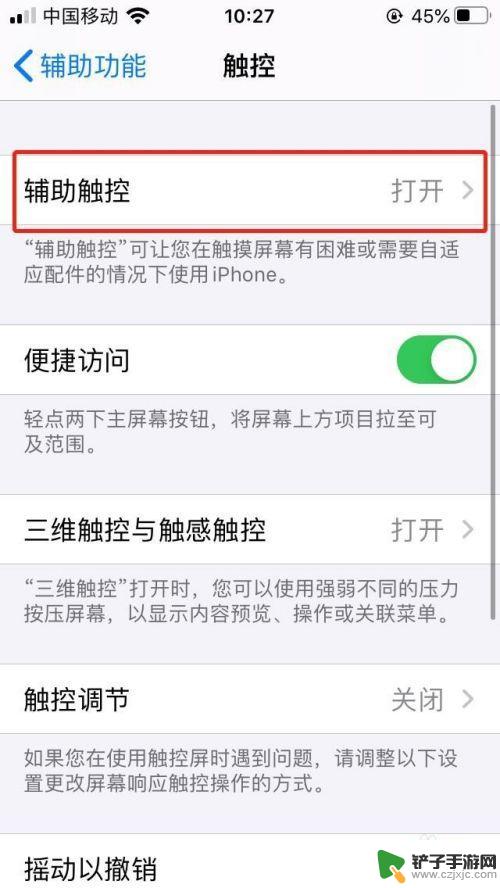
5.选择轻点两下的选项。
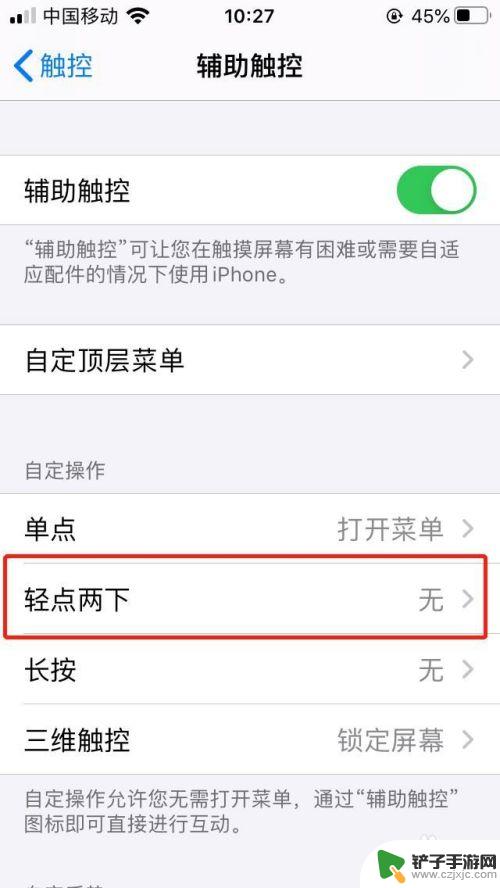
6.勾选截屏的选项,这样轻点两下小圆点。就可以执行截屏的操作。
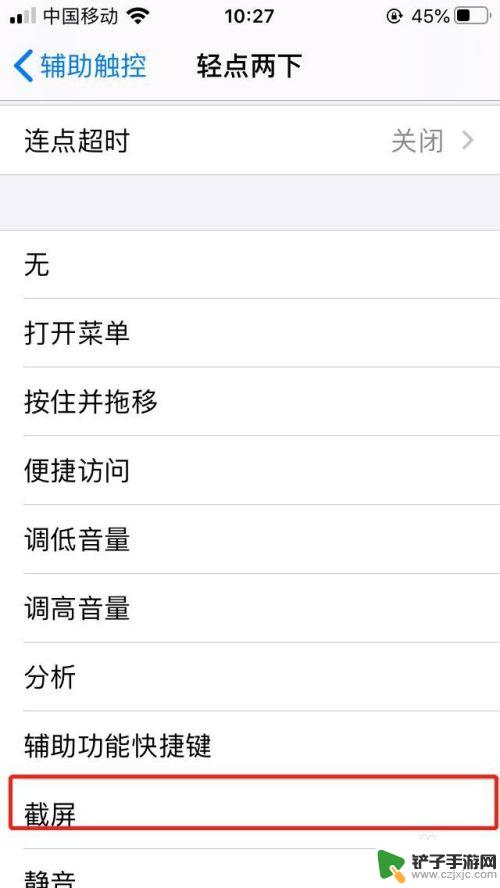
以上是关于在苹果手机快捷键小圆点中如何设置截图的全部内容,如果您遇到相同的问题,可以参考本文中介绍的步骤进行修复,希望对大家有所帮助。














